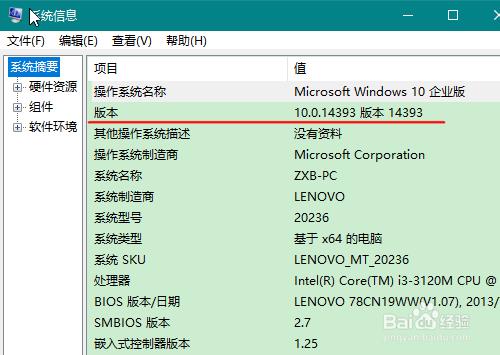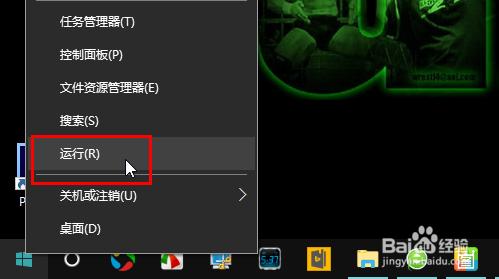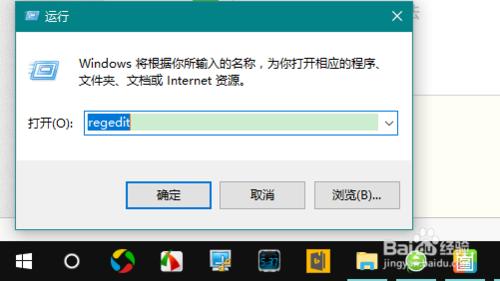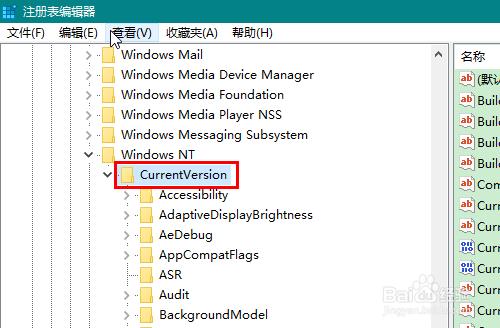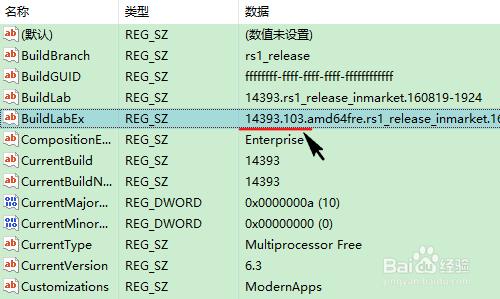由於 Win 10 的更新是自動進行的,在有些時候,我們可能不太容易知道系統是否成功更新到了最新版。當然了,要想知道自己的電腦系統是否為最新版,最好的方法莫過於檢視當前系統版本號了。
不過,由於一些非功能性更新可能只是增加了編譯版本號,這也就給我們帶來了一個問題:用普通方法只能檢視到主版本、子版本和修訂版本號,那麼,最後面的編譯版本號又該如何檢視呢?
工具/原料
Windows 10
一、問題描述
一般說來,Win10版本號的命名遵循以下規則:
主版本號 . 子版本號 [ 修正版本號 [. 編譯版本號 ]]
例如:10.0.14393.103
但是,當我們在命令提示符中鍵入 ver 命令檢視系統版本號時,只能看到前面三項 10.0.14393,最後一項編譯版本號 103 是不顯示的。
或者,在執行視窗中輸入 msinfo32 後回車,也是隻能看到版本號前面三項,無法看到最後一項編譯版本號。
二、檢視方法
首先,滑鼠右擊螢幕左下角的Win徽標,在彈出的選單中點選“執行”。注意,是滑鼠右擊,不是單擊。
在執行視窗中輸入 regedit,回車,開啟登錄檔編輯器。
開啟登錄檔後,定位至“HKEY_LOCAL_MACHINE\SOFTWARE\Microsoft\Windows NT\CurrentVersion”子鍵。
然後,在視窗右側的 BuildLabEx 一項即可看到最後面的編譯版本號。
注意事項
由於很多僅是修復系統穩定性的更新只更改最後面的編譯版本號,因此只有最後的編譯版本號與當前最新的系統版本號保持一致,才能說你已經更新到了最新的系統版本。